Hoe maak je een fotocollage voor Facebook, Instagram of Twitter? De fotocollages met meerdere effecten en teksten erop zijn nu erg populair op sociale platforms, en het maken van een fotocollage zal inderdaad meer kijkers en volgers trekken. Als je een internetberoemdheid wilt zijn of gewoon je levensfoto met prachtige effecten wilt delen, moet je leren hoe je een fotocollage kunt maken. Of je nu fotocollages wilt maken op je computer of mobiel, je kunt vertrouwen op de fotocollage-apps, die voor iedereen gemakkelijk te gebruiken zijn. Dit artikel introduceert de gemakkelijkste manier om een fotocollage op je computer te maken, er zijn ook 5 prachtige fotocollage-apps voor iPhone en Android-mobiele telefoons.
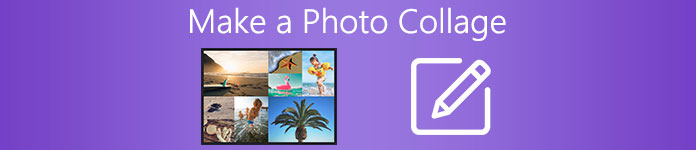
- Deel 1: De beste manier om fotocollages te maken op Windows/Mac
- Deel 2: Top 5 beste fotocollage-apps voor iPhone/Android
- Deel 3: Veelgestelde vragen over het maken van een fotocollage
Deel 1: De beste manier om fotocollages te maken op Windows/Mac
Apeaksoft Video Converter Ultimate is een van de beste makers van fotocollages op Windows en Mac. Het ondersteunt tientallen sjablonen en filters waarmee u in eenvoudige stappen prachtige fotocollages kunt maken. U kunt de sjablonen aanpassen met verschillende randen en formaten om unieke sjablonen te maken. Het stelt u ook in staat om de foto's afzonderlijk bij te snijden, te roteren en watermerken toe te voegen.
Apeaksoft Video Converter Ultimate
- Maak eenvoudig een fotocollage met verschillende sjablonen en effecten.
- Bied tientallen sjablonen met maximaal 13 foto's op één scherm.
- In staat om de foto's afzonderlijk te bewerken met verschillende effecten en formaten.
- Exporteer fotocollages in elk formaat en elke kwaliteit volgens uw behoefte.
Stap 1Gratis download en start Apeaksoft Video Converter Ultimate op uw Windows/Mac. Klik op de Collage knop in het bovenste menu. Dan kun je op de . klikken Sjabloon optie om de gewenste lay-out met verschillende vormen te selecteren om gemakkelijk een fotocollage te maken. En u kunt de beeldverhouding, grensgrootte en kleur naar wens wijzigen.

Stap 2Klik op de Plus knop om de gewenste foto afzonderlijk toe te voegen. U kunt ook aan de grenslijn trekken om de onderdeelgrootte vrij aan te passen. Je kunt beter het grootste deel behouden om de belangrijkste foto uit te lichten. Nadat u de muis over de foto's heeft bewogen, kunt u de foto's ook vergroten/verkleinen en de foto's bewerken door ze bij te snijden of door watermerken toe te voegen.
Naar collage video's, kunt u hier video's toevoegen.
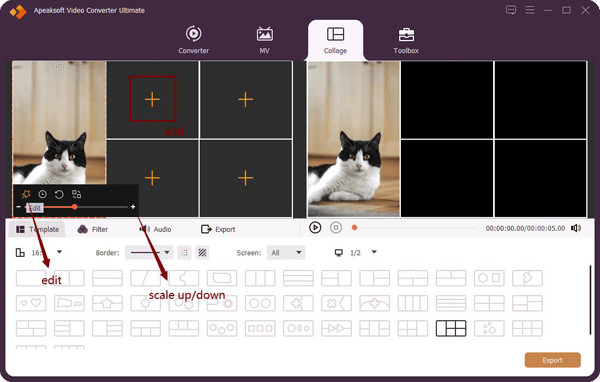
Stap 3Klik op de Filteren menu om de gewenste effecten toe te voegen om de fotocollages aantrekkelijker te maken. Er zijn tientallen filters in verschillende stijlen waaruit u kunt kiezen.
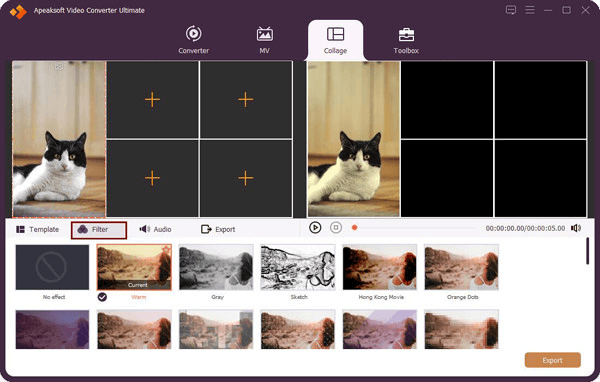
Stap 4Klik ten slotte op de Exporteren menu en wijzig de uitvoerinstellingen voordat u gaat exporteren. U kunt het formaat, de resolutie en de kwaliteit aanpassen. Zo maak je een fotocollage van hoge kwaliteit. Klik vervolgens op de Start Export om de fotocollages op te slaan.

Deel 2: Top 5 beste fotocollage-apps voor iPhone/Android
1. Adobe Spark (Android/iOS)
Prijs: Gratis
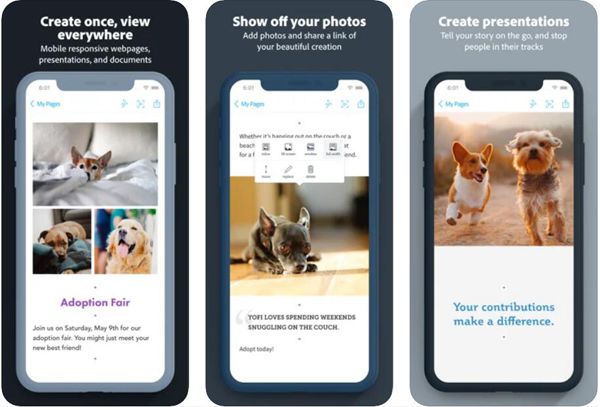
Kenmerken: Adobe Spark is een app voor het bewerken van foto's die het maken van een fotocollage ondersteunt. In tegenstelling tot desktop Adobe-software, is het zeer gebruiksvriendelijk met een eenvoudige interface en bediening. Het biedt alle basisbewerkingsfuncties om professionele fotocollages te maken.
- PROS
- In staat om de fotocollages op iPhone en pc te synchroniseren.
- Intuïtieve interface voor beginners.
- CONS
- Beperkt om te delen op sommige sociale mediaplatforms.
2. PiZap (Android/iOS)
Prijs: gratis versie of $ 5.99 / maand (Pro)
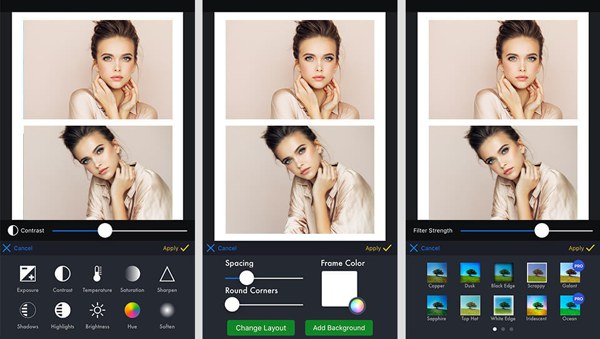
Kenmerken: Het is een krachtige fotocollage-app voor iPhone en Android-mobiele telefoons. Het ondersteunt het eenvoudig delen van fotocollages op alle sociale-mediaplatforms, waaronder Facebook, Instagram, Twitter, enz. Met veel bewerkingsopties kun je het ook gebruiken om fotocollages te maken voor reclame.
- PROS
- In staat om uw creativiteit te bereiken met prachtige effecten en stickers.
- Ondersteuning van bannersjablonen voor Facebook.
- CONS
- Alleen de pro-versie ondersteunt meer effecten en sjablonen.
3. PicPlayPost (Android/iOS)
Prijs: gratis versie / $ 7 per maand / $ 100 met alle add-ons
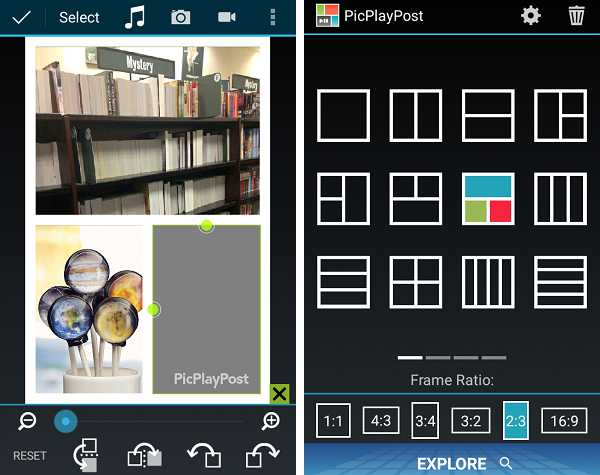
Kenmerken: PicPlayPost is een van de beste fotocollage-apps op je mobiel. Naast het maken van fotocollages, ondersteunt het ook het maken van diavoorstellingen van je nieuwste foto's met natuurlijke overgangen.
- PROS
- Zes keuzes voor beeldverhoudingen, inclusief aanpassing op Instagram.
- Veel kaders en bewerkingsfuncties om prachtige fotocollages te maken.
- CONS
- Niet waardig voor een te hoge prijs.
4. Fotokunst (Android/iOS)
Prijs: $ 8.99 per maand / $ 55.99 per jaar
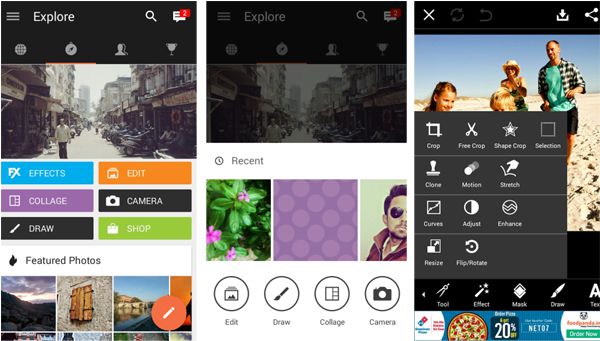
Kenmerken: Als u een fotocollage wilt maken om deze op sociale netwerken te laten zien, is Pisc Art de beste fotocollage-app voor u. Nadat je je foto's hebt bewerkt met lay-outs, achtergronden en filters, kun je ze direct delen op openbare platforms.
- PROS
- Pas de helderheid, het contrast en de verzadiging aan om verschillende effecten te maken.
- CONS
- Advertenties voor het gratis abonnement.
5. Fotoraster (Android/iOS)
Prijs: $ 4.99 per maand / $ 29.99 per jaar
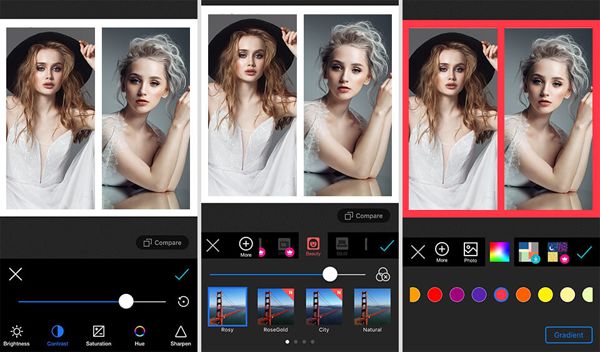
Kenmerken: Photo Grid is een gebruiksvriendelijke app voor fotocollages met sjablonen in Snapchat-stijlen. Je kunt ook memes en stickers toevoegen om de fotocollages aantrekkelijker te maken.
- PROS
- Duizenden filters om toe te voegen aan de fotocollages.
- CONS
- Geen gebruiksvriendelijke interface.
Deel 3: Veelgestelde vragen over het maken van een fotocollage
1. Wat is de beste fotocollage-app op Windows/Mac?
Om een fotocollage op je computer te maken, kun je beter kiezen voor het genoemde Apeaksoft Video Converter Ultimate. Met de verschillende sjablonen en effecten kun je prachtige fotocollages maken in verschillende stijlen en vormen.
2. Hoe maak je een fotocollage voor Instagram op iPhone?
U kunt eenvoudig vertrouwen op de officiële fotocollage-app – Layout voor Instagram. Nadat u Instagram hebt geopend, kunt u op de klikken Plus knop en kies de Layout optie. Kies vervolgens de gewenste foto's uit uw album en bewerk ze naar wens. Klik ten slotte op de knop Volgende om de fotocollage op Instagram te uploaden.
3. Zal het maken van een fotocollage de kwaliteit verminderen?
Niet heel erg. De meeste fotocollage-apps voor computer en mobiel ondersteunen het aanpassen van de resolutie en kwaliteit voordat ze worden geëxporteerd. Zelfs de originele foto's zullen kwaliteit verliezen, maar de hele fotocollage blijft van hoge kwaliteit.
Conclusie
Dit artikel heeft de 6 beste methoden geïntroduceerd om een fotocollage te maken op de computer of mobiel. U kunt Apeaksoft Video Converter Ultimate en andere software gebruiken om eenvoudig aantrekkelijke fotocollages te maken op computer en mobiele telefoon. Om fotocollages op je telefoon te maken, kun je de meest geschikte uit dit artikel kiezen.




